Oletusarvoisesti kotikansiosi sijaitsee käynnistyslevykkeellä – samalla, joka sisältää käyttöjärjestelmän. Tämä ei kuitenkaan välttämättä ole ihanteellinen. Kotikansion tallentaminen toiselle asemalle voi olla paljon parempi vaihtoehto, varsinkin jos haluat parantaa Macin suorituskykyä asentamalla SSD-aseman, joka toimii käynnistyslevynä. Oletetaan, että haluat korvata käynnistysasemasi paljon nopeammalla SSD-levyllä, jonka kapasiteetti on 512 Mt. Tämä riittää tallentamaan kaikki nykyiset tietosi ja mahdollistamaan tulevan kasvun. Yksinkertainen ratkaisu on siirtää kotikansiosi toiseen asemaan. Tämä artikkeli koskee laitteita, joissa on Mac OS X 10.5 tai uudempi.
Kuinka siirtää kotikansiosi uuteen paikkaan
Ennen kuin aloitat, varmista, että sinulla on nykyinen varmuuskopio suosikkimenetelmälläsi. Voit esimerkiksi kloonata nykyisen käynnistyslevykkeen, joka sisältää edelleen kotikansiosi, ulkoiselle käynnistyslevylle. Tällä tavalla voit tarvittaessa palauttaa kaiken sellaiseksi, kuin se oli ennen tämän prosessin aloittamista. Kun varmuuskopiointi on valmis, noudata näitä ohjeita:
-
Siirry Finderilla kohtaan /Käyttäjät kansio. Useimmille ihmisille polku on /Macintosh HD†Käyttäjät†
-
Valitse Koti kansio ja vedä se uuteen kohteeseen toisella asemalla.
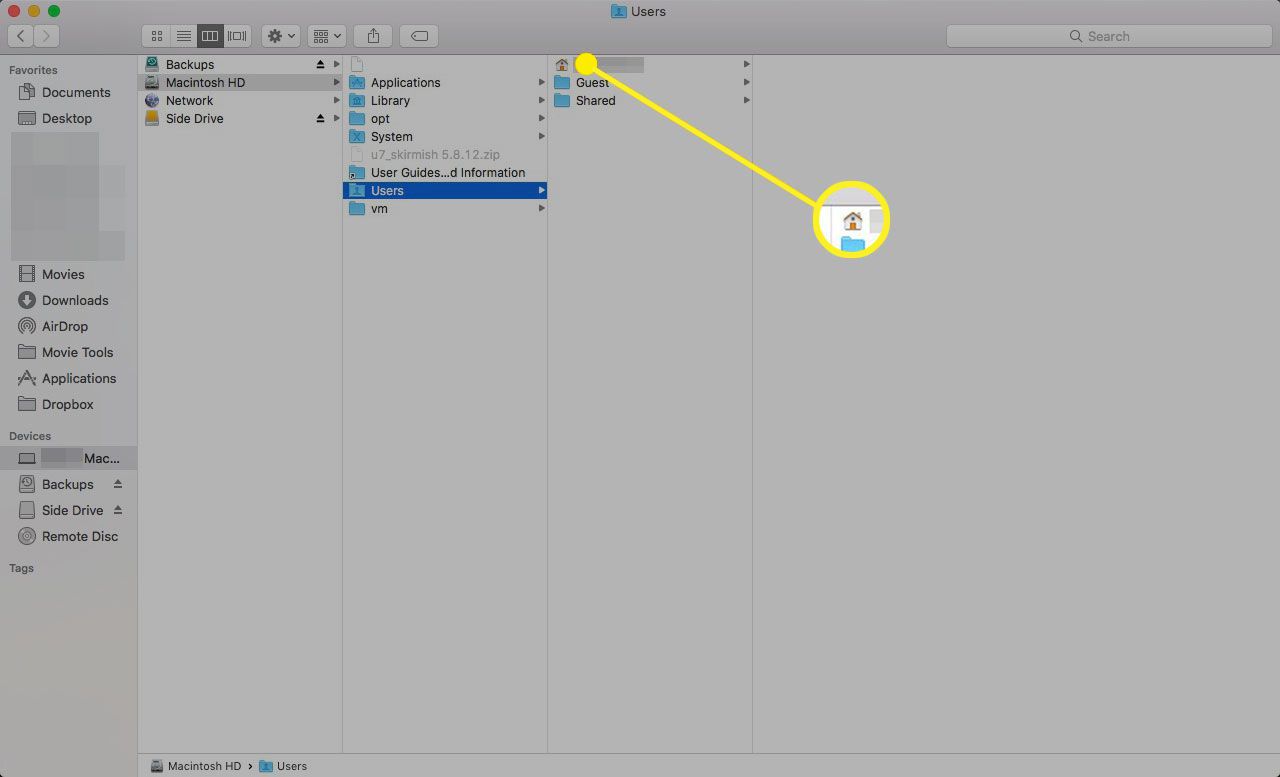
Koska käytät eri asemaa määränpäänä, käyttöjärjestelmä kopioi tiedot sen siirtämisen sijaan, mikä tarkoittaa, että alkuperäiset tiedot säilyvät edelleen nykyisessä paikassaan. Poistat alkuperäisen kotikansion myöhemmin, kun olet varmistanut, että kaikki toimii.
-
Käynnistä Järjestelmäasetukset napsauttamalla Järjestelmäasetukset -kuvaketta Telakka tai valitse Järjestelmäasetukset Apple-valikosta.
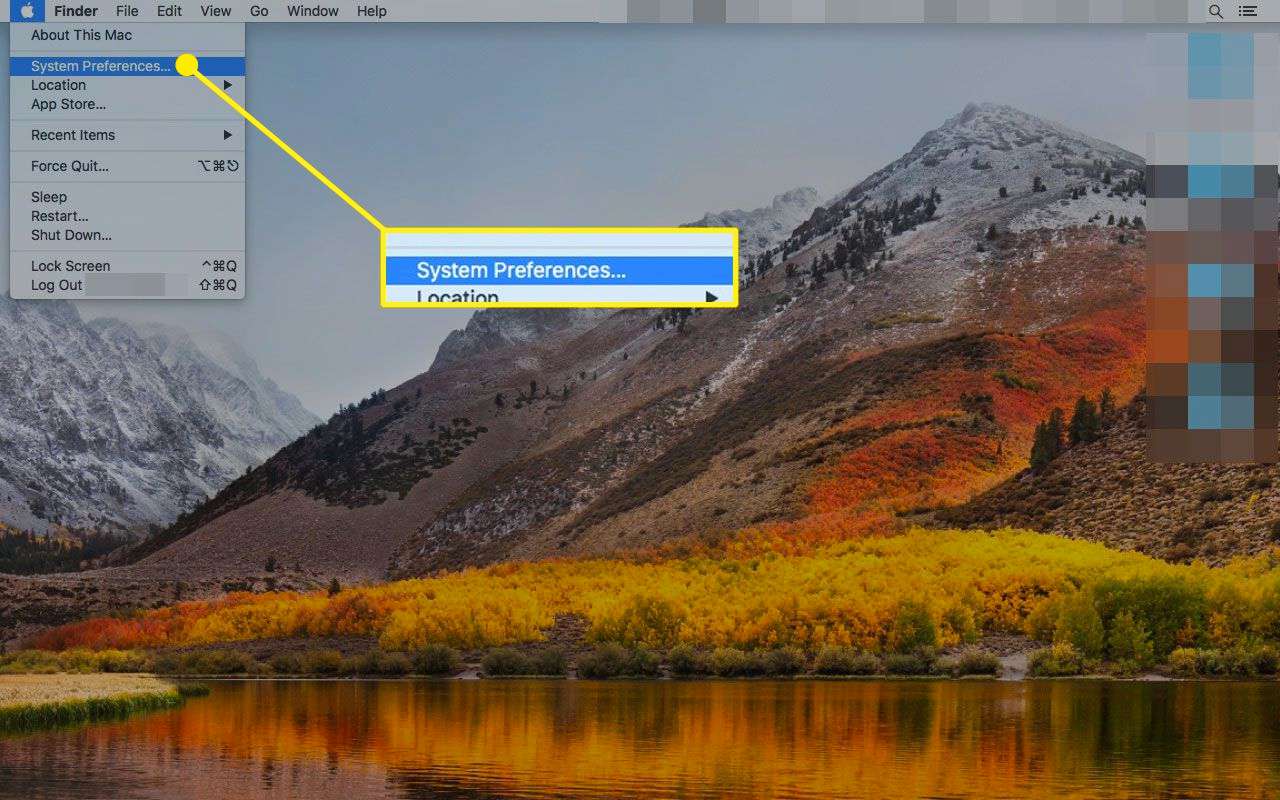
-
Klikkaus Käyttäjät ja ryhmät† Tätä otsikkoa kutsutaan laskut Mac OS X 10.6 (Snow Leopard) ja aikaisemmissa versioissa.
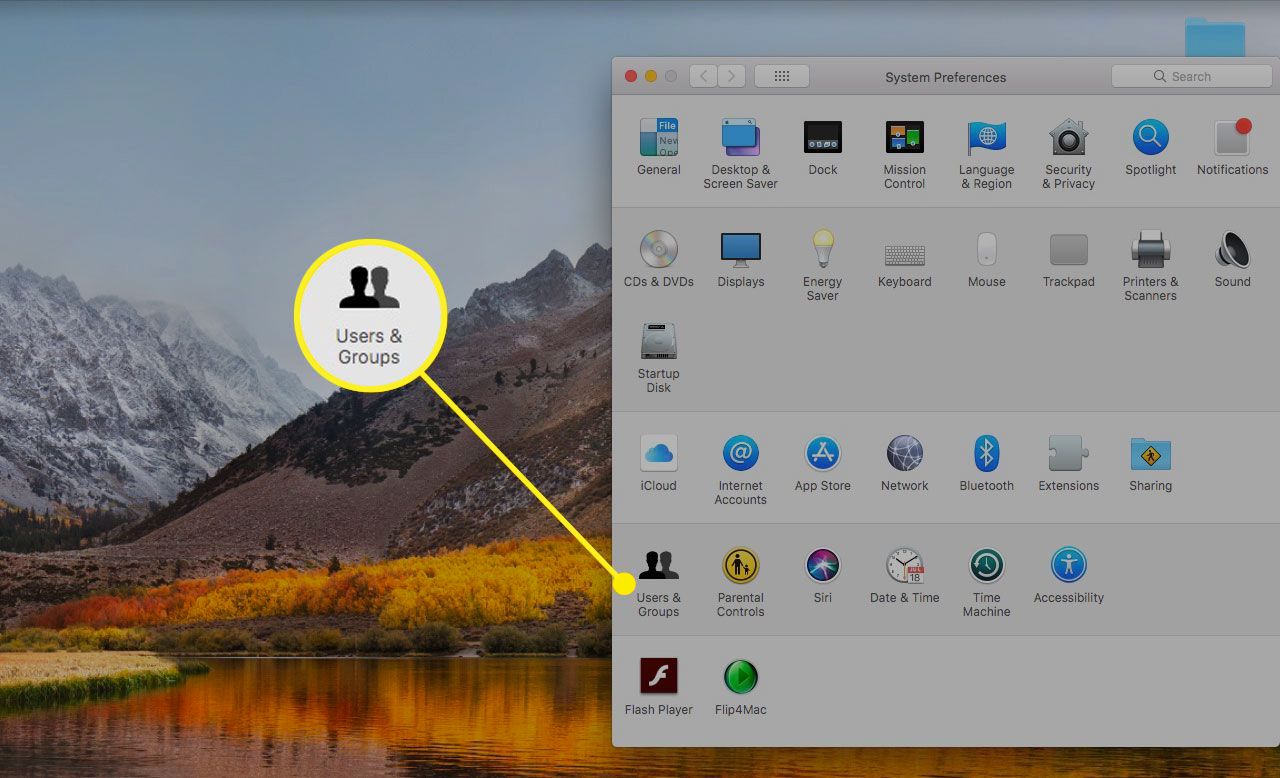
-
Klikkaa Näppäinlukko -kuvaketta ja anna järjestelmänvalvojan salasana.

-
Napsauta käyttäjätilien luettelossa hiiren kakkospainikkeella tiliä, jonka kotikansion siirsit, ja valitse Edistyneet asetukset ponnahdusvalikosta. Älä tee lisäasetuksiin muita kuin tässä lueteltuja muutoksia. Tämä voi aiheuttaa useita odottamattomia ongelmia, jotka voivat johtaa tietojen menetykseen tai tarpeeseen asentaa käyttöjärjestelmä uudelleen.
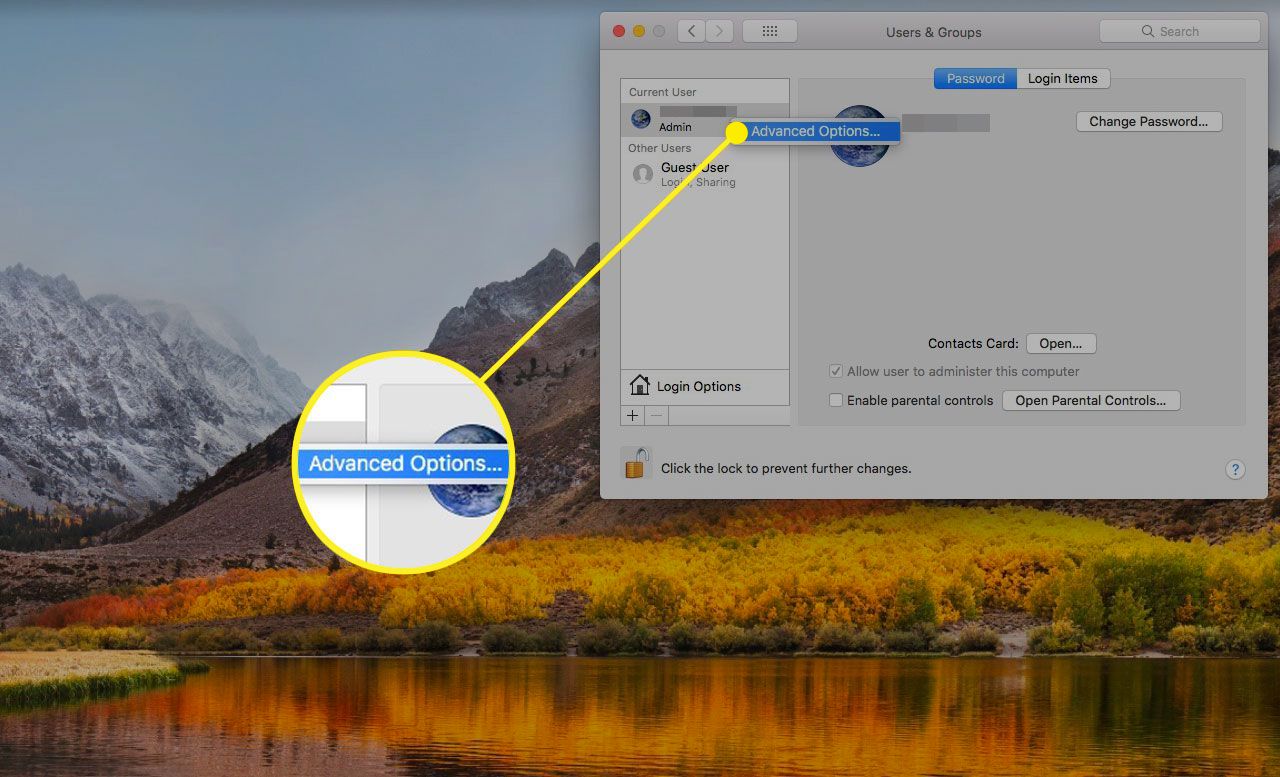
-
Vuonna Edistyneet asetukset arkki, napsauta Valitasijaitsee oikealla puolella kotikansio ala.
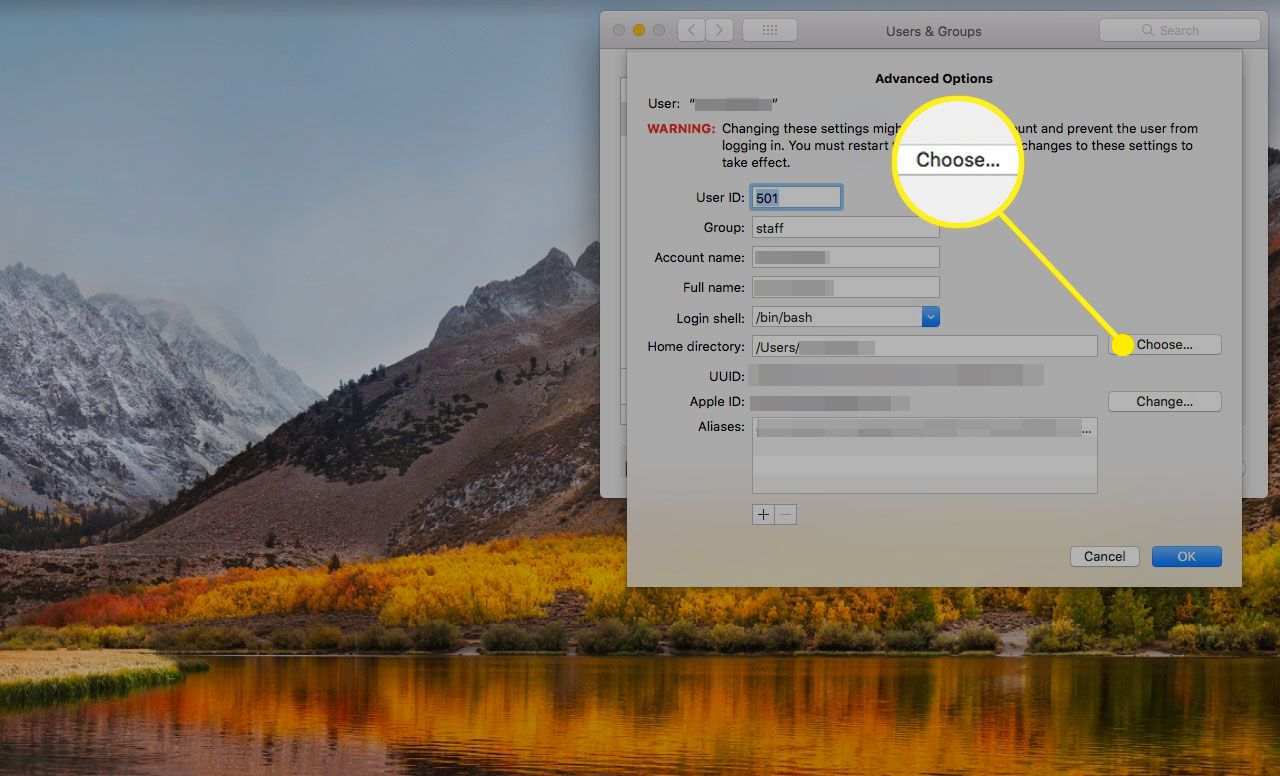
-
Navigoi sijaintiin, johon siirsit kotikansiosi, valitse uusi kotikansio ja napsauta Avata†
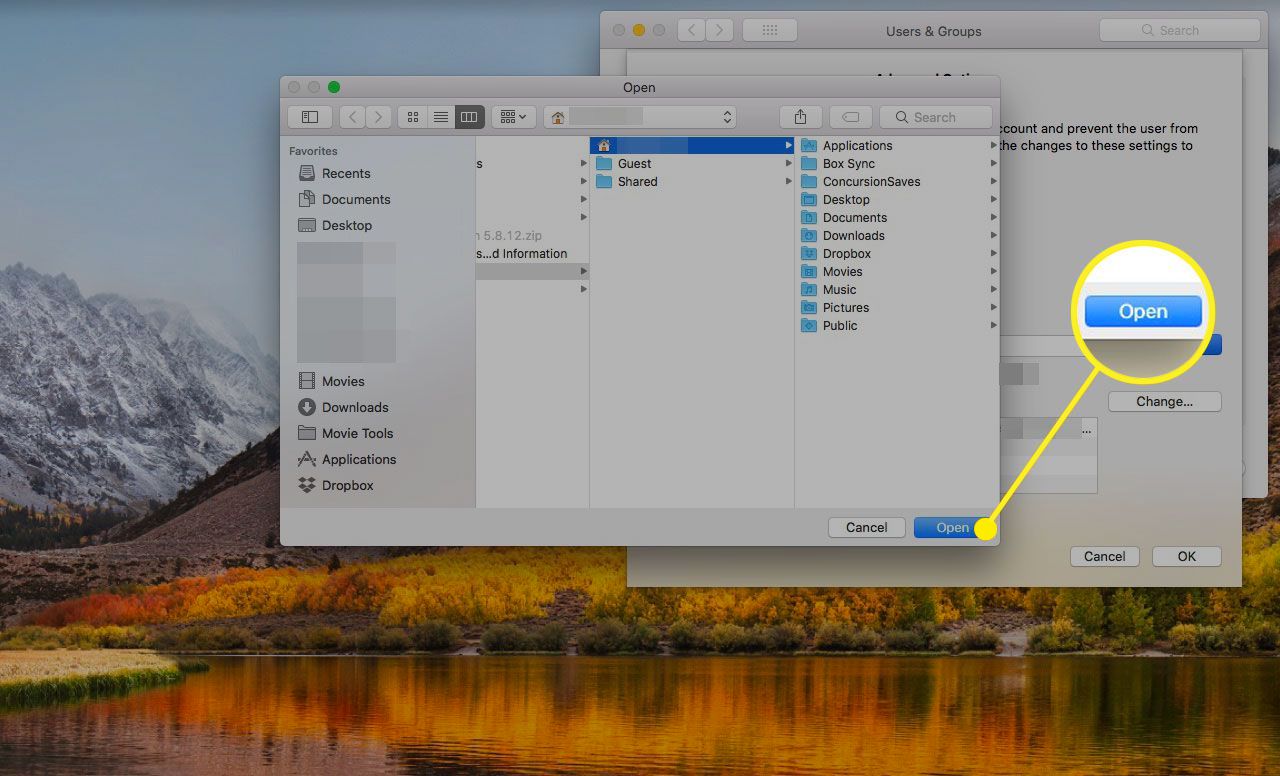
-
Klikkaus Okei ympäri . ampua Edistyneet asetukset lehti, sulje sitten Järjestelmäasetukset†
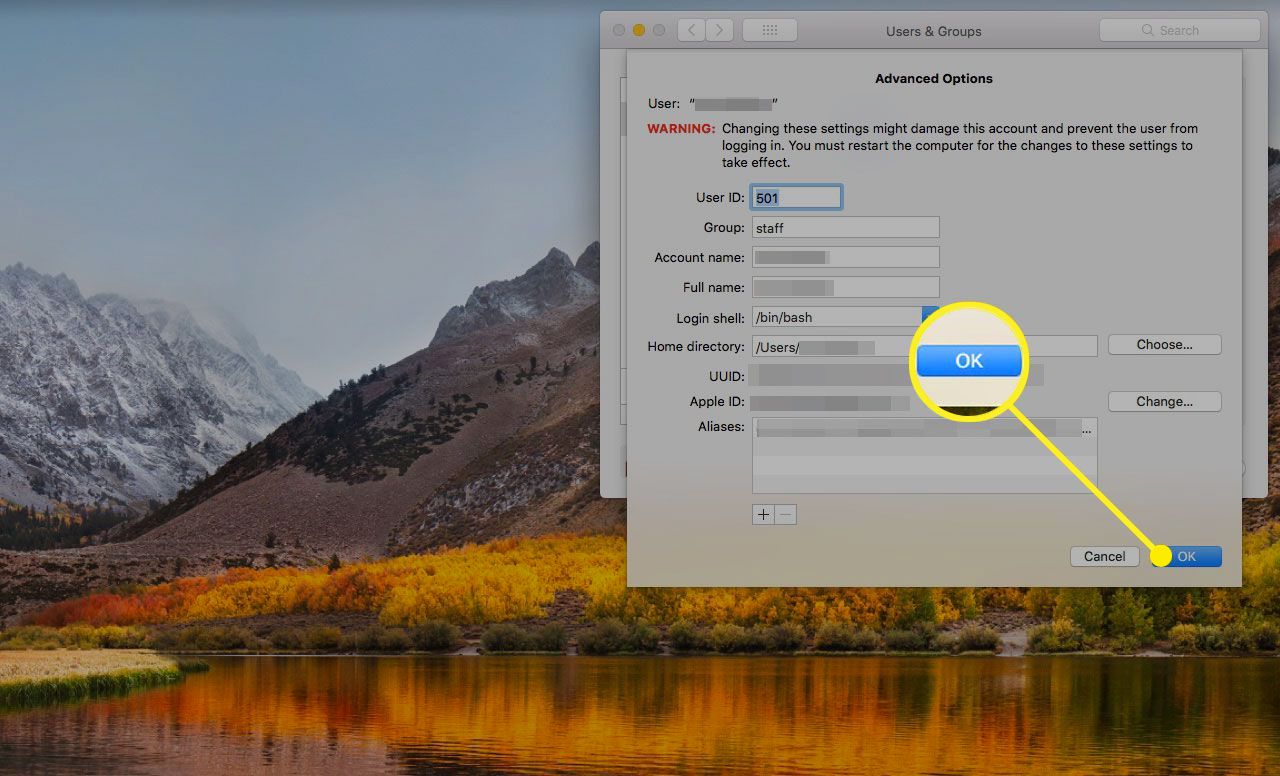
-
Käynnistä Mac uudelleen. Sen pitäisi käyttää kotikansiota uudessa paikassa.
Tarkista, toimiiko uusi kotikansiosi sijainti
Tässä vaiheessa sinun on varmistettava, että kaikki toimii niin kuin pitää. Yksi tapa tehdä tämä on luoda testitiedosto TextEditissä ja tallentaa se uuteen kotikansioosi. Varmista, että tiedosto näkyy uudessa paikassa. Voit myös katsoa vanhaa kotipaikkaa. Jos kuvake ei ole enää talo, se ei ole enää aktiivinen kotikansio. Kokeile muutamia sovelluksia ja kokeile Maciasi muutaman päivän ajan. Jos kaikki on kunnossa, voit poistaa alkuperäisen kotikansion. Vaikka käynnistyslevykkeelle ei vaadita erityistä järjestelmänvalvojan tiliä, se on hyvä idea yleisiin vianmääritystarkoituksiin. Kuvittele, että olet siirtänyt kaikki käyttäjätilisi toiseen asemaan, sisäiseen tai ulkoiseen, ja sitten tapahtuu jotain, joka aiheuttaa käyttäjätilisi sisältävän aseman epäonnistumisen. Voit käyttää Recovery HD -osiota vianmääritys- ja korjaustyökalujen käyttämiseen, mutta on helpompi pitää käynnistyslevykkeelläsi ylimääräinen järjestelmänvalvojatili, johon voit kirjautua helposti hätätilanteessa.
